Como melhorar a qualidade do seu Microfone no OBS!
8 de abril, 2019
Hoje você vai aprender a melhorar a qualidade do audio do seu microfone para sua live e suas gravações sem gastar um centavo!
Neste post vamos ensinar você a usar os filtros para microfone do OBS para melhorar a qualidade do seu microfone na sua livestream. Ao seguir este tutorial, você vai reduzir os ruídos (como os do uso de teclado e mouse por exemplo) e chiados que seu microfone capta. Os filtros também são capazes de controlar melhor o volume da sua voz.
Nota: os passos são praticamente idênticos para o SLOBS, então vou usar o OBS Studio, pois tenho acesso mais fácil.
Acessando os filtros

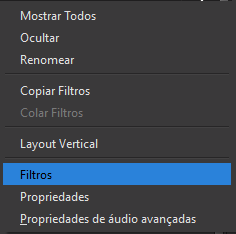
1. Redução de Ruídos
A Redução de Ruídos é o filtro que vai te ajudar a bloquear “sons de fundo”, como os de cliques do mouse e dos botões dos teclados mais barulhentos.
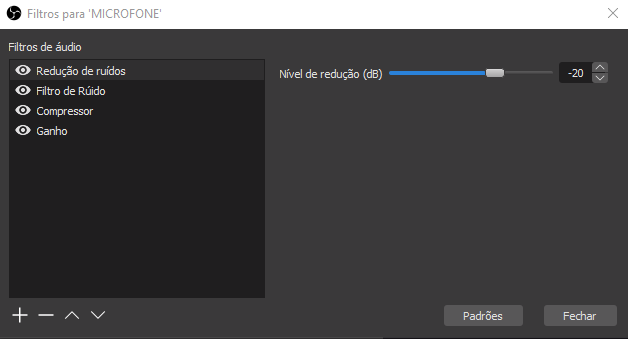
Para sua configuração, o ideal é adicionar e deixar com as configurações padrões iniciais, aí comece a monitorar o seu som. Fique em silencio, e ajuste o nível de redução até você não conseguir ouvir nada, ou pelo menos quase nada, depois disso tente falar para ver se sua voz ainda pode ser ouvida normalmente. Se estiver um pouco baixa, não se preocupe, que vamos ajustar isso no 3º filtro.
2. Filtro de Ruídos
Filtro de Ruídos define uma margem para definir quando o microfone está ativo, ou simplesmente ele se “desliga” sozinho. Com este filtro, você pode garantir que o microfone não capture sons constantes, durante os momentos que você está em silencio, configurando o Limite de fecho para um valor acima do seu som ambiente. Este filtro é ótimo para bloquear sons de ventiladores, equipamentos dentro do seu quarto/sala ou barulhos da rua que são fáceis de ouvir. Novamente é importante você ajustar os Limites de Fecho e Abertura para que suas configurações sejam as ideais para o seu ambiente.
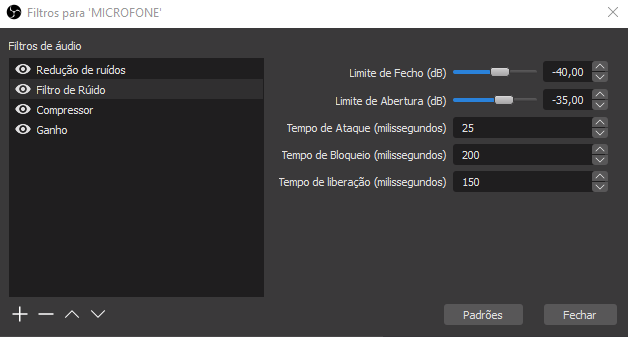
“Tempo de ataque” é o tempo que o filtro vai levar pra ativar o microfone quando o nível sonoro passar do Limite de Abertura. O “Tempo de liberação” é o tempo que o seu microfone vai continuar ativo, caso o nível sonoro volte para baixo do Limite de Fecho. Ajuste da forma que fica melhor pra você, eu particularmente acho importante ter um tempo de ataque rápido e um tempo de liberação mais razoável pra não cortar minha voz se eu terminar uma frase falando um pouco mais baixo.
3. Compressor
O compressor é uma grande ajuda pra quem oscila os níveis do microfone durante a livestream, seja hypando demais num momento intenso da live, ou falando baixinho pra ajudar na imersão de um jogo de stealth.
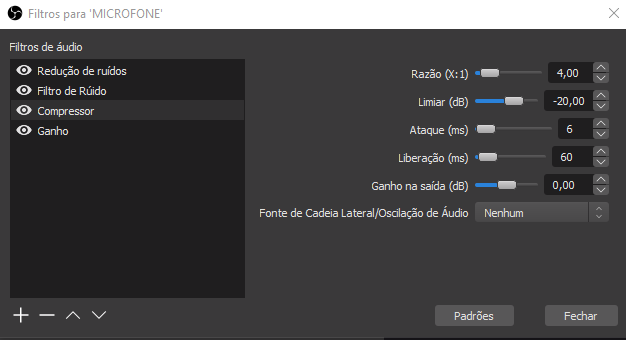
Ele limita sua voz, se seus níveis ultrapassarem um valor muito alto, pra evitar explodir os tímpanos dos seus viewers, e também dá pra configurar o ganho na saída, para equilibrar o volume da sua voz depois de ser comprimida. Importante que ela só controla o nível, sua voz não vai perder todo o hype e emoção com esse filtro, mas seus viewers agradecem.
4. Ganho
Este filtro controla o quanto você pode aumentar o nível do seu microfone em dB. Eu uso este filtro depois da configuração dos outros 3 pra garantir que minha voz chegue com clareza e com um volume adequado pra stream. Você pode não precisar usar, se seus níveis já estiverem normais.
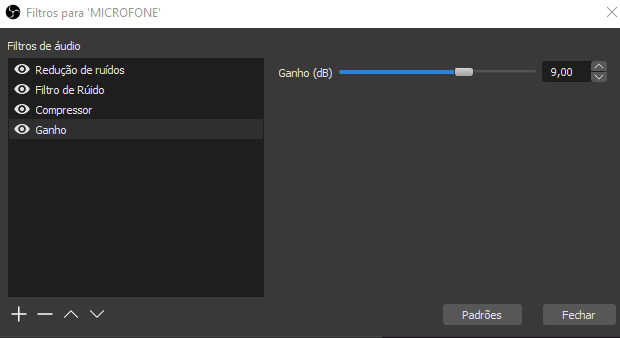
E pronto!

E é isso aí! Esse deve ajudar você a melhorar e MUITO a qualidade do som da sua livestream, sem precisar investir um centavo num microfone profissional.

